
L'éditeur PHP Xigua vous présentera comment afficher l'historique dans le navigateur 360. En tant que navigateur couramment utilisé, 360 Browser dispose d'une fonction pratique d'affichage de l'historique. Avec des opérations simples, vous pouvez facilement consulter l'historique des pages Web que vous avez visitées dans votre navigateur, vous aidant ainsi à trouver plus rapidement les informations dont vous avez besoin. Ensuite, nous présenterons en détail la méthode de visualisation de l'historique sur 360 Browser afin que vous puissiez facilement maîtriser cette technique.
1. Cliquez d'abord sur les « trois lignes horizontales » dans le coin supérieur droit du navigateur 360, comme indiqué dans la figure ci-dessous.
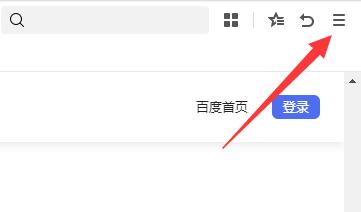
2. Cliquez ensuite sur « Historique » dans le menu déroulant, comme le montre la figure ci-dessous.
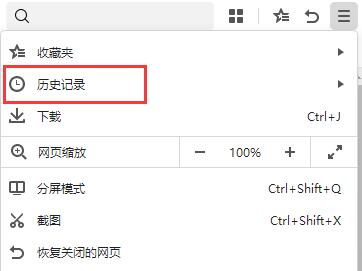
3. Cliquez ensuite sur « Afficher tous les enregistrements de l'historique » dans le menu contextuel, comme le montre la figure ci-dessous.
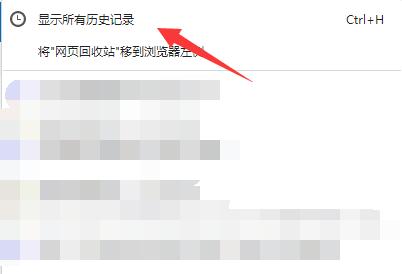
4. Après ouverture, vous pouvez voir l'historique du navigateur 360, comme le montre la figure ci-dessous.
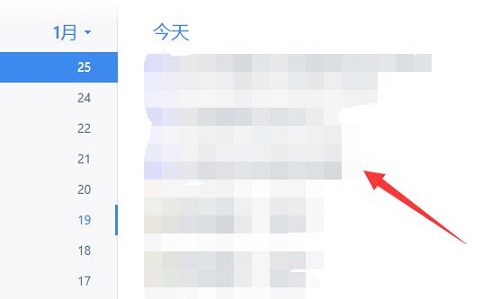
Ce qui précède est l'intégralité du contenu indiquant où afficher l'historique dans le navigateur 360 présenté par l'éditeur. J'espère que cela pourra être utile à tout le monde.
Ce qui précède est le contenu détaillé de. pour plus d'informations, suivez d'autres articles connexes sur le site Web de PHP en chinois!
 Comment gérer les caractères chinois tronqués sous Linux
Comment gérer les caractères chinois tronqués sous Linux
 Le rôle du routeur
Le rôle du routeur
 Le rôle de l'outil formatfactory
Le rôle de l'outil formatfactory
 NumberFormatException
NumberFormatException
 Comment changer la couleur d'arrière-plan d'un mot en blanc
Comment changer la couleur d'arrière-plan d'un mot en blanc
 Les mots disparaissent après avoir tapé
Les mots disparaissent après avoir tapé
 Solution à l'autorisation refusée
Solution à l'autorisation refusée
 Caractéristiques des bases de données relationnelles
Caractéristiques des bases de données relationnelles